win10系统字体大小设置方法 win10调整系统字体大小
win10系统字体大小设置方法,Win10系统提供了一种简便的方法来调整系统字体大小,以满足不同人群的需求,在我们使用电脑时,合适的字体大小对于保护视力、提高工作效率至关重要。而随着年龄增长或者视力不佳的情况下,较小的字体可能会给我们带来困扰。不必担心Win10系统为我们提供了灵活的字体调整选项,让我们能够根据自己的喜好和需要来设置合适的字体大小。接下来我们将详细介绍Win10系统的字体大小设置方法,帮助大家轻松地调整系统字体大小,享受更好的使用体验。
具体方法:
1.在桌面上打开【此电脑】。

2.点击【打开设置】。
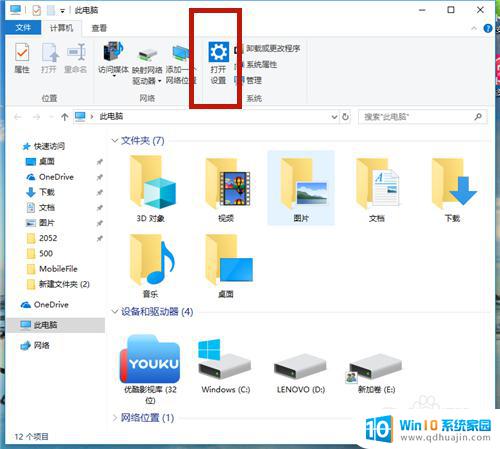
3.在【Windows设置】中,点击【系统】。
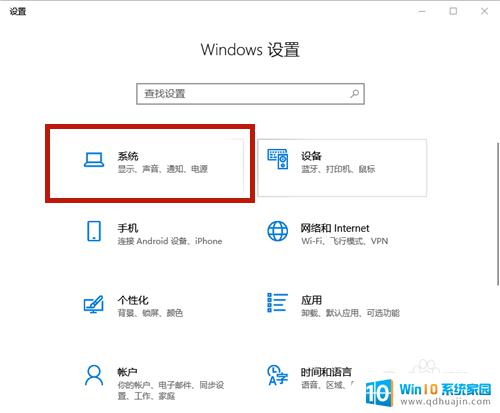
4.在【显示】选项中,找到【缩放与布局】,点击【高级缩放设置】。
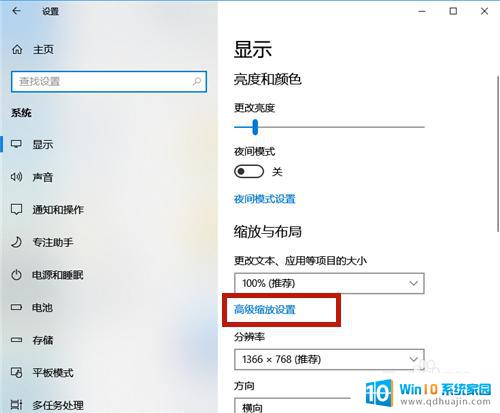
5.在如图红框中,输入自定义缩放大小的比例。如果想变大,则比例>100%;如若想变小,则<100%。
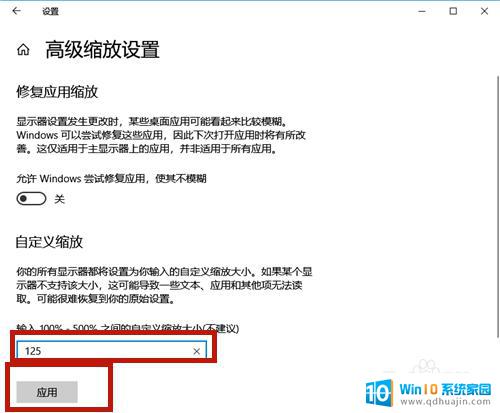
6.点击【立即注销】,系统注销后字体的大小便调整了!
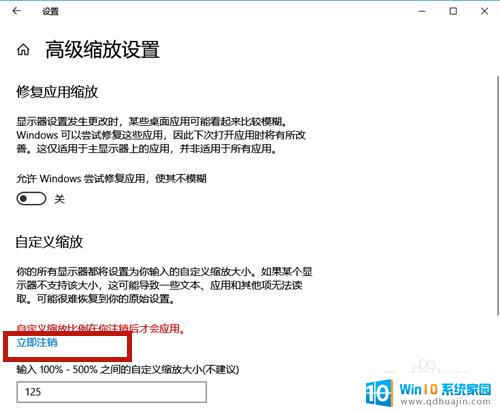
7.除了上述方法,我们还可以通过调整分辨率的方式调整字体大小。方法如下:
点击【分辨率】的下拉按钮。
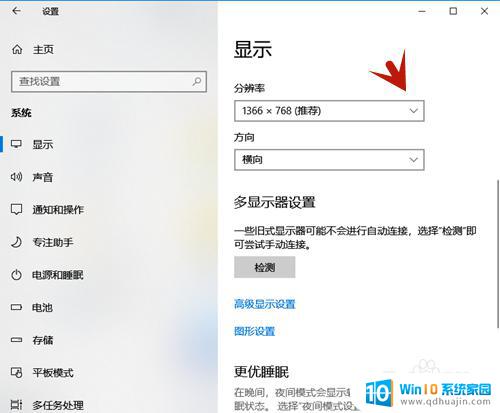
8.选择分辨率的大小,分辨率越大,则字体越小;分辨率越小,则字体越大。
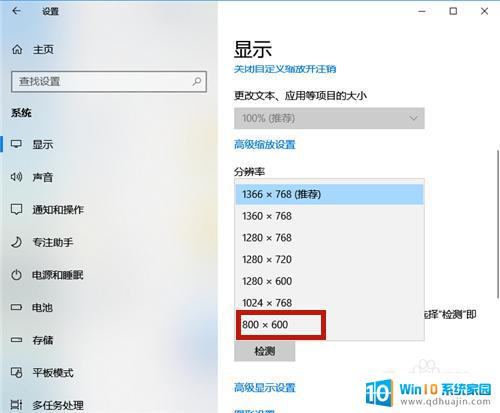
9.设置好后,系统提示:保留这些显示设置吗?点击【保留更改】,几秒钟后系统字体大小便调整了。
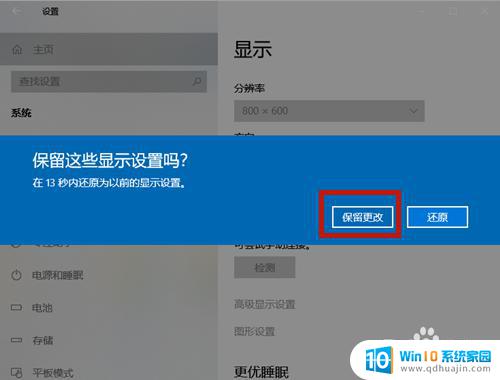
以上是win10系统字体大小设置方法的全部内容,如果您还有疑问,请参考小编的步骤进行操作,希望这些步骤能对您有所帮助。





